
Wie man verhindert, dass Windows 10 automatisch aktualisiert wird, ist für viele Benutzer ein Problem. Win10 verwaltet immer stille Systemaktualisierungen im Hintergrund und erinnert Benutzer daran, dass sie vor dem Upgrade warten müssen Benutzer möchten verhindern, dass Win10 automatisch aktualisiert wird. Sie können die folgenden Methoden befolgen, um dies zu verhindern. Als Nächstes erfahren Sie, wie Sie verhindern können, dass Windows 10 automatisch aktualisiert wird.
So verhindern Sie, dass Windows 10 automatisch aktualisiert wird
1. Klicken Sie auf „Upgrade & Sicherheit“
Wählen Sie die Option „Upgrade & Sicherheit“ Ihres Computers.
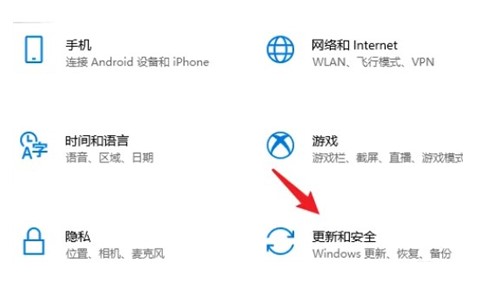
2. Klicken Sie auf Windows-Upgrade
und wählen Sie links die Windows-Upgrade-Option aus.
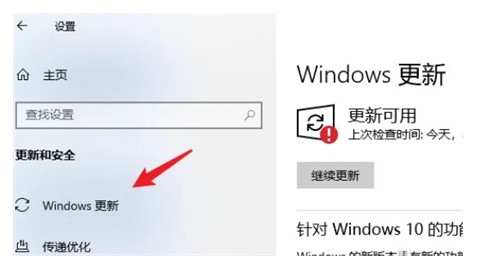
3. Klicken Sie auf Updates anhalten
Wählen Sie unten die Option „Updates anhalten“.
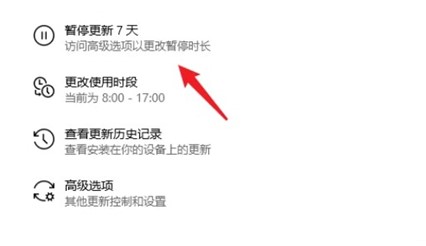
Das Obige ist der spezifische Inhalt, wie man verhindert, dass Windows 10 automatisch aktualisiert wird. Ich hoffe, dass es den Benutzern helfen kann.
Das obige ist der detaillierte Inhalt vonSo verhindern Sie, dass Windows 10 automatisch aktualisiert wird. So verhindern Sie im Detail, dass Windows 10 automatisch aktualisiert wird. Für weitere Informationen folgen Sie bitte anderen verwandten Artikeln auf der PHP chinesischen Website!
 Welche Versionen des Linux-Systems gibt es?
Welche Versionen des Linux-Systems gibt es?
 Verwendung von #include in der C-Sprache
Verwendung von #include in der C-Sprache
 Was bedeutet Marge in CSS?
Was bedeutet Marge in CSS?
 So stellen Sie den normalen Druck wieder her, wenn der Drucker offline ist
So stellen Sie den normalen Druck wieder her, wenn der Drucker offline ist
 Was bedeutet Liquidation?
Was bedeutet Liquidation?
 Einführung in Artikel-Tag-Attribute
Einführung in Artikel-Tag-Attribute
 So starten Sie die Oracle-Datenüberwachung
So starten Sie die Oracle-Datenüberwachung
 Windows kann zum Hinzufügen eines Druckers nicht geöffnet werden
Windows kann zum Hinzufügen eines Druckers nicht geöffnet werden
 Virtuelle Mobiltelefonnummer, um den Bestätigungscode zu erhalten
Virtuelle Mobiltelefonnummer, um den Bestätigungscode zu erhalten




